4 metoder for å redigere eller fikse MP3-metadata på Windows og Mac
Alle er musikkfile, noe som betyr at vi elsker musikk fordi det hjelper oss å føle følelsene til sangerne og forfatterne selv om vi ikke ser dem visuelt. Gjennom musikk kan alle holde kontakten, og den kan hjelpe oss med å lindre stress, forbedre IQen vår og være produktive hver dag. Det meste av musikken er i formatet MP3 fordi det er standard lydbeholder for den. Selv om du kan spille av MP3-en på enheten din, vil du ikke spille riktig arrangement hvis metadataene er feil. Du kan ikke sette den riktige stemningen hvis musikkbiblioteket ditt er i et rot, hva bør du gjøre? Hvorfor prøver du ikke å fikse kodene for å ordne dem riktig? Hvis du vil vite hvordan du redigerer MP3-metadata på Windows og Mac, er dette den rette artikkelen for deg, siden vi viser frem fire forskjellige metoder du kan bruke.

Del 1. Beste metode for å fikse eller redigere MP3-metadata på Windows og macOS [Anbefalt]
FVC Video Converter Ultimate har allerede tatt et skritt mot å være et av de beste programmene for å fikse MP3-tagger på Windows og Mac. Dette verktøyet støtter opplasting av MP3, WAV, WMA, AAC og mange flere lydformater for å fikse det samme problemet med metadataene. Det er også mulig å fjerne de skjulte metadataene du ikke har tilgang til med de andre tag-editorene.
Ikke nok med det, den kan konvertere MP3-en til et annet lydformat hvis du vil, og den tilbyr også mange funksjoner og funksjoner som er inne i verktøykassen; du kan sjekke dem ut hvis du laster det ned. I løpet av få minutter kan du få dette programmet til å fikse problemet så raskt som mulig. Ikke så sikker på om det er sant? Heldigvis vil den skriftlige opplæringen nedenfor lære hvordan du redigerer MP3-metadata for å bevise at du kan gjøre det raskt, som vi sier.
Trinn 1. Klikk på nedlastingsknappen nedenfor, velg hvilket av de to operativsystemene du bruker for øyeblikket nedenfor. Installer det raskt etter nedlasting, åpne verktøyet og fortsett til neste trinn.
Gratis nedlastingFor Windows 7 eller nyereSikker nedlasting
Gratis nedlastingFor MacOS 10.7 eller nyereSikker nedlasting
Steg 2. Plukke ut Verktøykasse og under den klikker du på Media Metadata Editor. Som vi sa i introduksjonen, er det flere funksjoner du kan bruke i verktøykassen som den andre editoren ikke tilbyr.
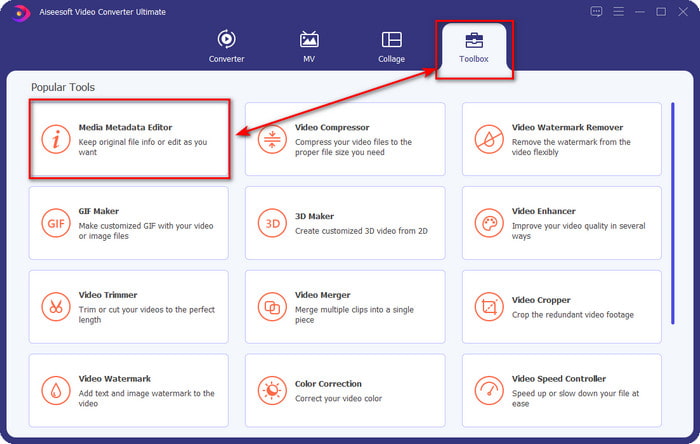
Trinn 3. Minivinduer vises på skjermen; klikk + ikon. Finn lyd- eller MP3-filen i mappen som vises på skjermen, klikk på filen og trykk Åpen for å laste den opp.
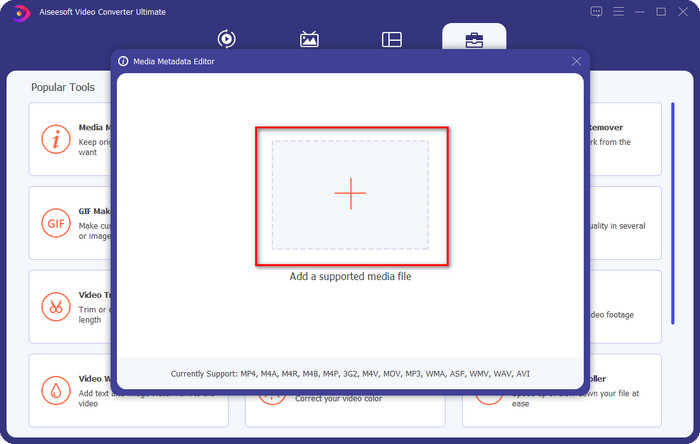
Trinn 4. Rediger og fiks metadataene i henhold til dine behov; klikk på hver tekstboks for å legge til informasjon.
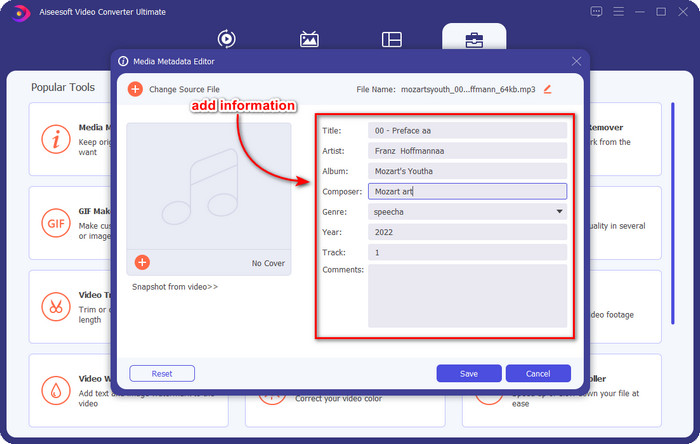
Valgfri. Med dette verktøyet kan du også legge til eller fikse MP3-albumgrafikkmetadata på MP3-filen din ved å klikke på + ikon; velg bildet du vil bruke som omslag på mappen, og klikk Åpen å fortsette.
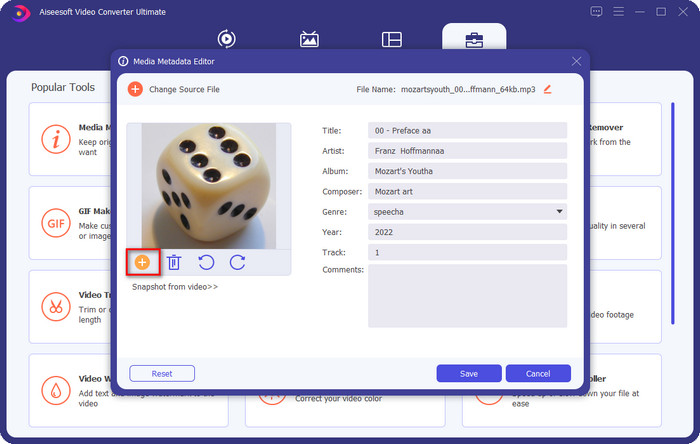
Trinn 5. Hvis du har lagt til og fikset metadataene til MP3-filen, trykker du på Lagre for å lagre endringene du har gjort på lydfilen. Voila, med det har du nå fikset lydetikettene uanstrengt ved hjelp av det ultimate verktøyet.
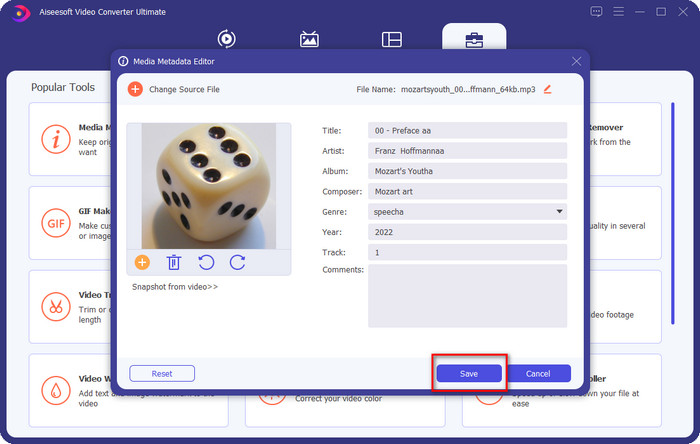
Del 2. 3 gratis metoder for å endre MP3-tagger på skrivebordet
iTunes
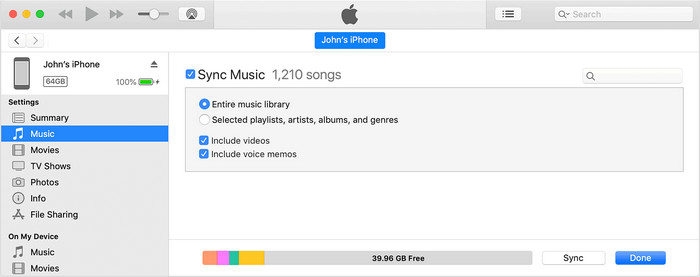
iTunes er en innebygd som kan hjelpe deg med å redigere mp3-tagger på macOS X. Den gjør det samme med Groove musikk angående redigering av lydfilens metadata. Men med dette verktøyet kan du kjøpe musikk og spille den her så raskt som mulig. I tillegg har musikken som kom fra denne appen allerede tags på seg, og hvis musikken du har lastet ned ikke har, kan du bruke denne til å legge til tags. Følg trinnene nedenfor for å vite hvordan du gjør det.
Trinn 1. Åpne iTunes på din Mac.
Steg 2. Klikk på lydfilen og velg Få informasjon.
Trinn 3. Fiks kodene og klikk OK for å lagre endringene.
MP3Tag
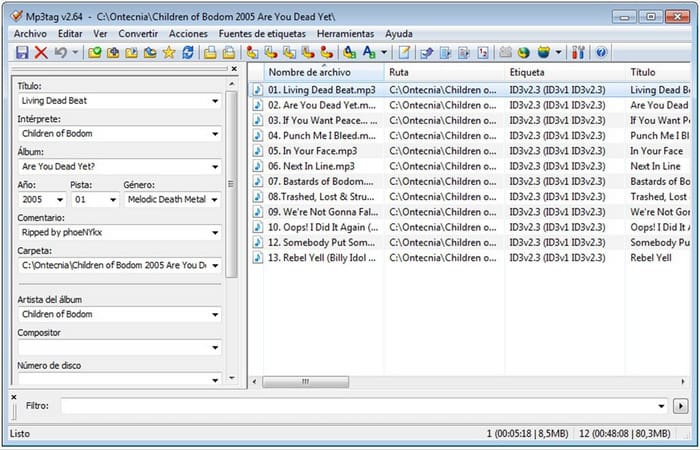
MP3-tag er en dedikert og beste MP3-tagfikser du kan laste ned på Windows. Med dette verktøyet kan du automatisk få tilgang til musikkdatabasen for å ha riktige metadata. Selv om verktøyet ikke ligner den andre innebygde programvaren, kan vi likevel se at det fortsatt er mulig å justere metadataene ved hjelp av dette verktøyet med et gjennomsnittlig støttet format. Hvis du vil laste ned og bruke dette verktøyet, følg trinnene nedenfor.
Trinn 1. Last ned programvaren på datamaskinen og åpne den.
Steg 2. Dra og slipp MP3-filen i midten, klikk på lydfilen, og på venstre side kan du redigere kodene.
Trinn 3. For å lagre redigeringen du har gjort, klikk på lagre-ikon.
Groove musikk
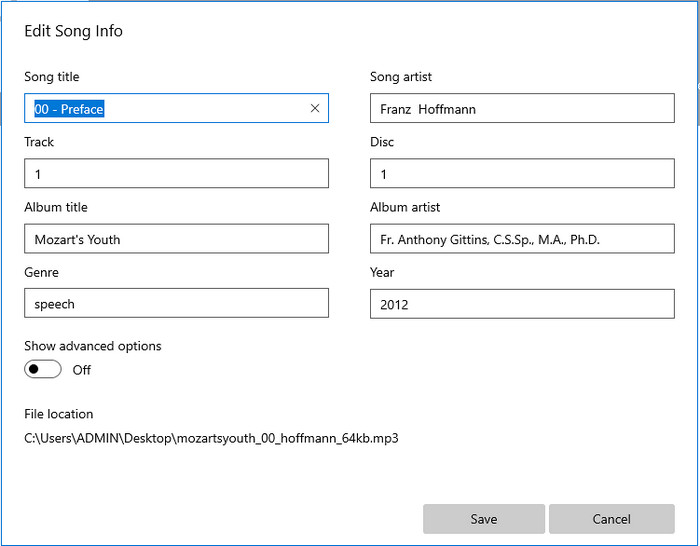
Anta at du ikke har nok plass på harddisken. Er det mulig å lære hvordan du redigerer MP3-tagger på Windows 10? Deretter Groove musikk er her for å hjelpe Windows-brukere med å endre kodene på lydfilene sine. Med dette verktøyet kan du enkelt spille av nesten hvilken som helst lydfil som er lagret på stasjonen. Hvis du vil vite hvordan du bruker denne innebygde appen, følg trinnene nedenfor.
Trinn 1. Klikk på vinduer-ikonet på skjermen og skriv inn Groove Music for å åpne den. Etter å ha klikket på det, vil verktøyet automatisk sette det opp.
Steg 2. Trykk høyreklikk på lydfilen og gå til Rediger info.
Trinn 3. Endre Rediger sanginfo-metadata og klikk Lagre når du er ferdig med det hele.
Del 3. Vanlige spørsmål om redigering av metadata på MP3
Er det trygt å redigere metadata MP3 online?
Vel, ja, du kan redigere metadataene på MP3-en din online hvis du vil. Men husk at det finnes nettsteder med et usikret nettverk, så å logge på er en dårlig avgjørelse du tar. Så for å unngå dette må du bruke verktøyene vi presenterte ovenfor for å fikse mp3-metadataene dine trygt.
Er metadata viktig?
Det skal være sikkert. Metadata spiller en betydelig rolle i hver mediefil vi har. Med dette kan du enkelt finne ut hva som er inne i en fil, for eksempel plassering, klokkeslett, dato, informasjon og mer. Dessuten er informasjonen vi legger til her bare enkle ideer om metadata, og hvis du vil vite mer om metadataene, må du klikke på denne lenken og lese hva metadata er.
Kan jeg se metadata på MP3-en min?
Absolutt, ja, du kan, og hvis du ikke vet hvordan du kan se metadata, kan du lese denne artikkelen og følge de angitte trinnene for hvordan du viser dem riktig.
Konklusjon
Faktisk er alle de fire beste .mp3-tagfikserne nå tilgjengelig, noe som betyr at du nå kan velge verktøyet på egen hånd. Med den faktiske informasjonen vi gir i denne artikkelen, kan vi enkelt redigere eller fikse kodene på MP3-filene våre. Selv om metodene vi tilbyr er best, velger vi fortsatt FVC Video Converter Ultimate over den andre innebygde eller tredjepartsappen. Fordi dette verktøyet presenterer den mest avanserte og kraftige tag-redigeringen du trenger uten å anstrenge deg for mye. Så hvis du vil ha verktøyet, kan du klikke på nedlastingsknappen og følge trinnene vi har skrevet ovenfor.



 Video Converter Ultimate
Video Converter Ultimate Skjermopptaker
Skjermopptaker


